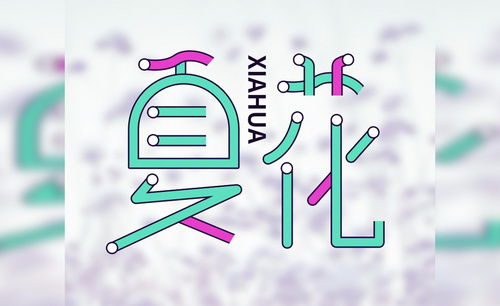PS怎么设计艺术字体?
发布时间:2021年09月08日 15:42
在大街小巷两旁或者商场里大家经常随处可见各种海报,海报上的字体效果特别地吸引人,那么大家要问了这么有特色的字体效果,PS怎么设计字体的呢?下面我们以艺术字体为例,为大家具体讲解一下设计思路。
1.新建一个画布,尺寸根据自己的需要设定。
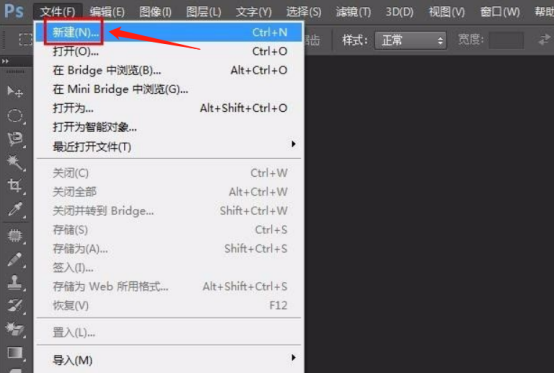

2.在左侧工具栏中选择“横排文字工具”,输入要设计艺术字体的文字。
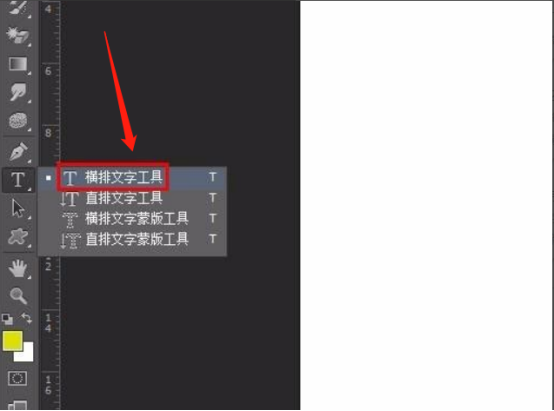
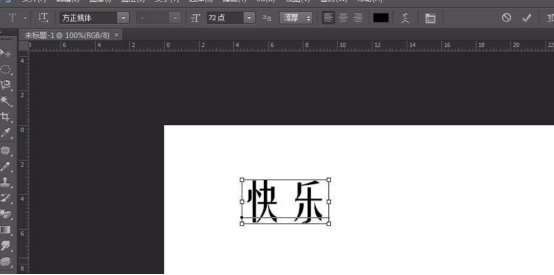
3.这时生成文字图层。
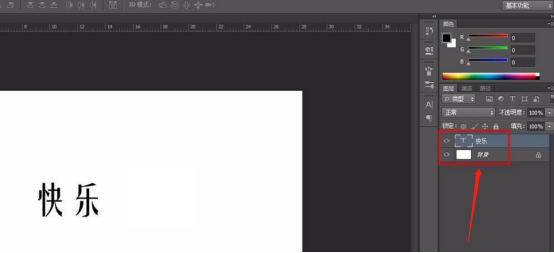
4.选中文字图层,单击鼠标右键,选择“转换为形状”选项,这时候文字变为可以调整的状态。
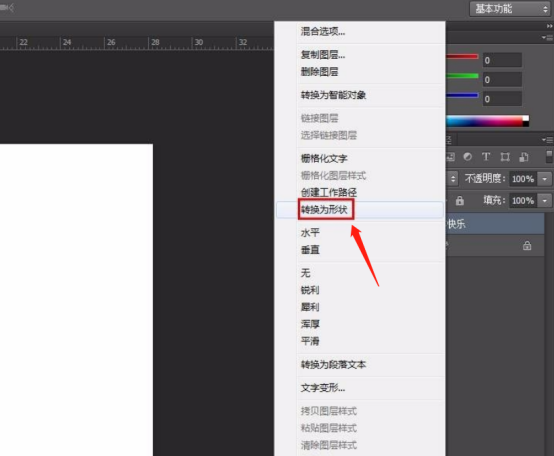
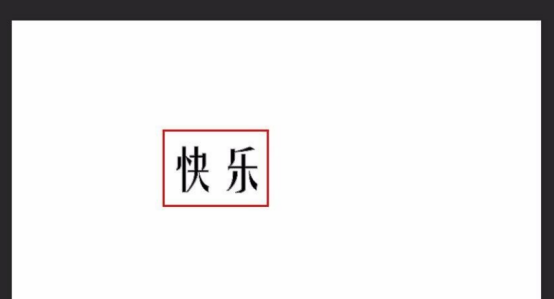
5.按住Alt键,同时滚动鼠标滑轮,把文字放大,方便调整。

6.按住Ctrl键,用鼠标拖动文字中的部位即可。

7.按住自己的需要,把文字调整成自己喜欢的样式。

8.调整完成后,单击背景图层,即是最终效果。
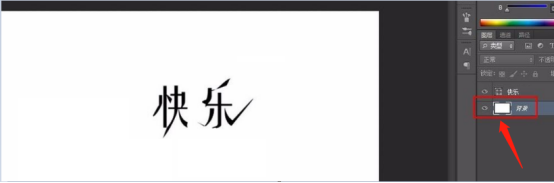
PS怎么设计字体的方法就介绍给朋友们了。在上述教程里小编为大家分享的是艺术字体的设计思路,在PS字体库里其实为我们提供了很多种字体样式,大家可以随意选择使用,如果你还觉得字体样式不够的话,自己也可以从网上下载到字体库,这样使用起来就非常方便了,今天的教程是特别基础的教程,大家一定要认真学习,有什么不明白可以随时留言。
本篇文章使用以下硬件型号:联想小新Air15;系统版本:win10;软件版本:PS(CS6)。